Kaip diagnozuoti OPPO telefoną namuose
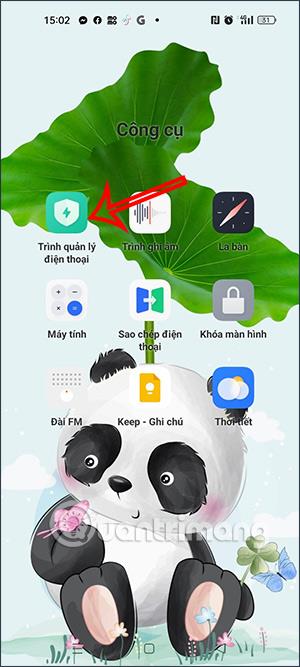
Su OPPO telefonais iš karto turime telefono diagnostikos programą, leidžiančią patikrinti telefono veikimo būseną ir sužinoti, ar telefone nėra problemų.
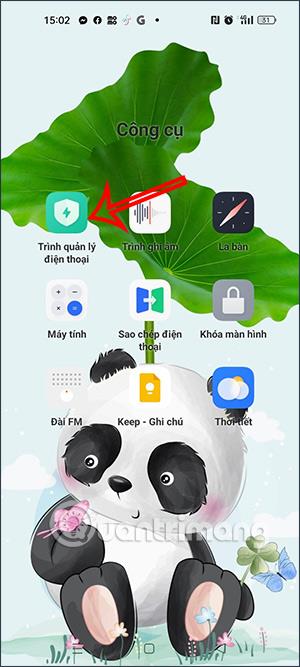
Po tam tikro naudojimo telefonas bus lėtas, bus klaidų, nukris akumuliatorius ir t.t.. Su OPPO telefonais iš karto turime telefono diagnostikos programėlę, kuri gali patikrinti telefono veikimo būseną ir pažiūrėti, kaip jis veikia. problema su telefonu? Tai taip pat gana naudinga, kai žinome konkrečią telefono klaidą ir nuvežame jį į remonto dirbtuves. Toliau pateiktame straipsnyje bus paaiškinta, kaip naudoti OPPO telefono diagnostikos funkciją namuose.
OPPO telefonų diagnozavimo instrukcijos
1 žingsnis:
Telefono sąsajoje spustelėkite Telefono tvarkyklės programą savo Oppo įrenginyje. Tada perjunkite į naują sąsają ir spustelėkite Diagnostika .
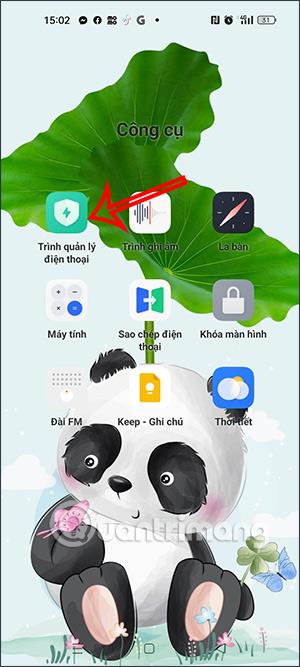
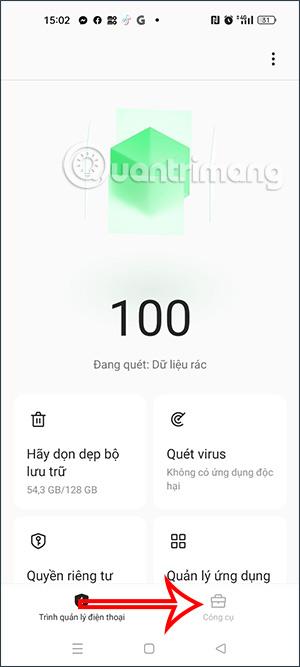
2 žingsnis:
Perjunkite į naują saugos ir vartotojo įrenginių sąsają ir spustelėkite diagnostikos įrankį .
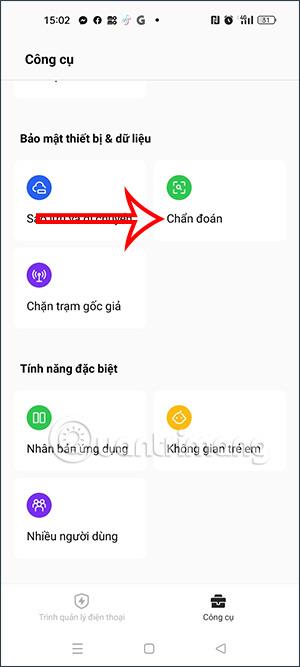
3 veiksmas:
Dabar atsiras Naudojimo sąlygų pareiškimo sąsaja, spustelėsime mygtuką Sutinku ir toliau naudosime diagnostikos įrankį telefone.
4 veiksmas:
Dabar pamatysite diagnostikos skyriaus sąsają su turiniu, kuris bus automatiškai patikrintas OPPO telefone. Spustelėkite mygtuką Vykdyti diagnostiką ekrano apačioje. Diagnostikos sąsajoje matysite, kokių leidimų įrankiui reikia, spustelėkite Leisti tai padaryti.
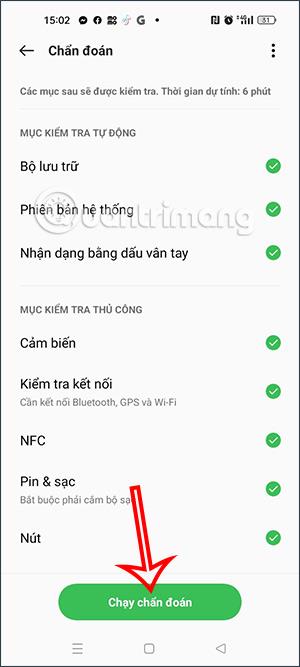
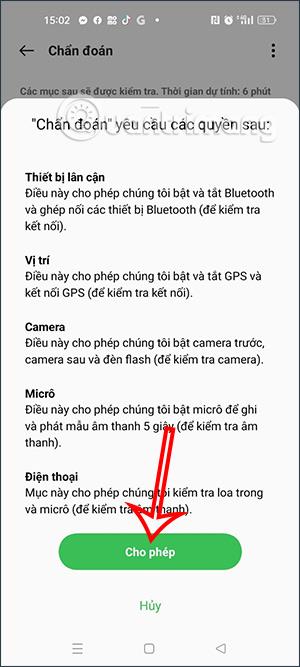
5 veiksmas:
Tada įrankis padės jums patikrinti ir diagnozuoti telefoną. Spustelėkite Pradėti . Atliksime reikiamas operacijas mašinos būklei diagnozuoti.
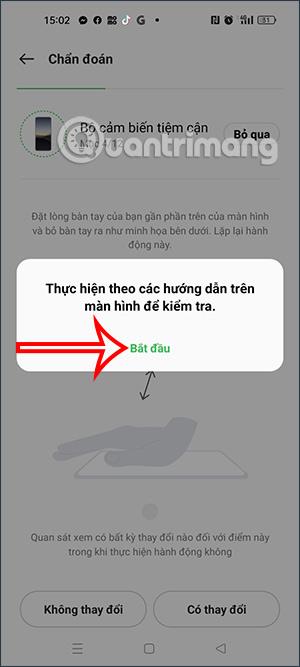

6 veiksmas:
Atlikęs šį patikrinimo veiksmą, vartotojas matys pranešimą apie esamą telefono būseną, nesvarbu, ar yra klaidų, ar ne.
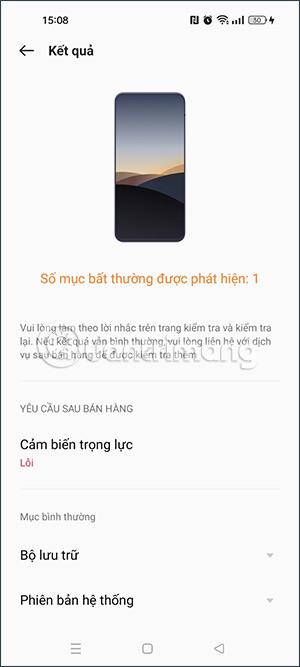
Naudodami realaus laiko kalbos konvertavimo į tekstą funkcijas, įdiegtas daugelyje įvesties programų, turite greitą, paprastą ir tuo pat metu itin tikslų įvesties metodą.
Tiek kompiuteriai, tiek išmanieji telefonai gali prisijungti prie „Tor“. Geriausias būdas pasiekti „Tor“ iš savo išmaniojo telefono yra per „Orbot“, oficialią projekto programą.
„oogle“ taip pat palieka paieškos istoriją, kurios kartais nenorite, kad jūsų telefoną pasiskolinęs asmuo matytų šioje „Google“ paieškos programoje. Kaip ištrinti paieškos istoriją „Google“, galite atlikti šiame straipsnyje nurodytus veiksmus.
Žemiau pateikiamos geriausios netikros „Android“ GPS programos. Visa tai nemokama ir nereikia išjungti telefono ar planšetinio kompiuterio.
Šiais metais „Android Q“ žada į „Android“ operacinę sistemą pristatyti daugybę naujų funkcijų ir pakeitimų. Pažiūrėkime, kokia numatoma „Android Q“ ir tinkamų įrenginių išleidimo data yra kitame straipsnyje!
Saugumas ir privatumas vis dažniau tampa pagrindiniais išmaniųjų telefonų naudotojų rūpesčiais apskritai.
Naudodami „Chrome“ OS režimą „Netrukdyti“, galite akimirksniu nutildyti erzinančius pranešimus, kad darbo sritis būtų labiau sutelkta.
Ar žinote, kaip įjungti žaidimo režimą, kad optimizuotumėte žaidimo našumą telefone? Jei ne, panagrinėkime tai dabar.
Jei norite, taip pat galite nustatyti permatomus fono paveikslėlius visai Android telefono sistemai naudodami Designer Tools programą, įskaitant programos sąsają ir sistemos nustatymų sąsają.
Pristatoma vis daugiau 5G telefonų modelių – nuo dizaino, tipų iki segmentų. Šiame straipsnyje iškart apžvelgsime 5G telefonų modelius, kurie bus pristatyti šį lapkritį.









